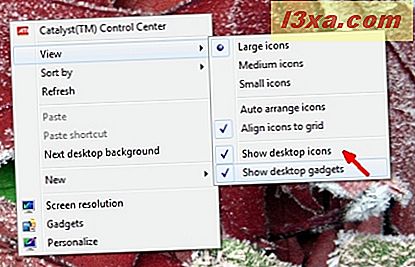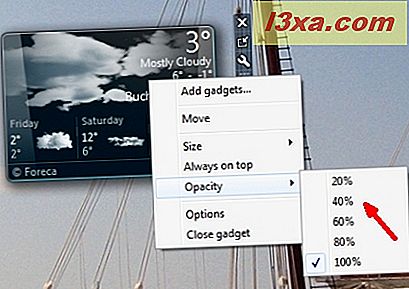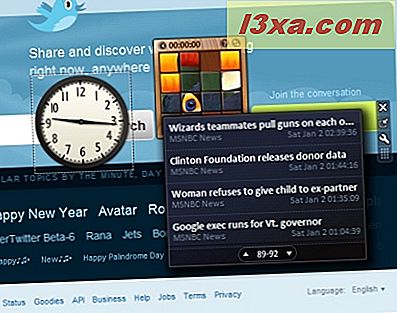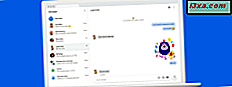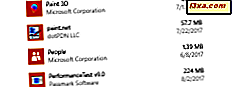Masaüstü Araçları, Windows dünyasına yeni bir şey değil. Windows Side'de ilk kez Windows Vista'da tanıtıldı. Fikrin kendisi iyi olsa bile, hak etmiş olabileceği başarıya sahip değildi. Windows 7 ile, Microsoft bu özelliği biraz yeniden tasarladı ve şimdi daha öncekinden biraz daha özelleştirilebilir. Bu makalede, masaüstü araçlarının ne olduğunu, nerede bulunacaklarını ve onlarla nasıl çalışacaklarını açıklayacağım.
Masaüstü Gadget Galerisi Nasıl Başlatılır
Windows 7'de Desktop Gadgets'ı kullanmanın ilk adımı, Desktop Gadgets Galerisini başlatıyor . Bu, masaüstü gadget kontrol paneliniz, yapılandırma çalışmasının çoğunu yapacağınız yer. Başlamak için iki yol vardır: Birincisi, Başlat -> Tüm programlar -> Masaüstü Araçları Galerisi .

İkinci yol, masaüstünüze sağ tıklamak ve sağ tıklama menüsünden Gadget'ları seçmek.
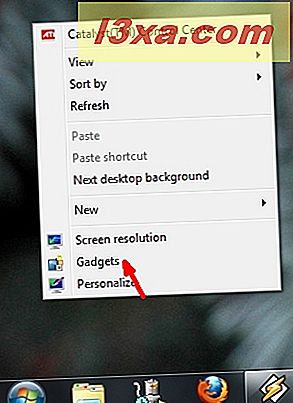
Gadget Galerisi, yüklü olan gadget'ların listesini size gösterecektir. Varsayılan olarak, Windows 7, aşağıdaki araçlar listesiyle birlikte gelir: Takvim, Saat, CPU Metresi, Para Birimi, Feed Başlıkları, Resimli Bulmaca, Slayt Gösterisi, Hava Durumu ve Windows Media.

Bir Masaüstü Gadget'ı Başlatma veya Kapatma
Gadget Galerisinden belirli bir gadget'ı başlatmak için, çift tıklayın ve masaüstünüzde bir saniyeliğine olacak. İstediğiniz konumda masaüstünüze seçip sürükleyebilirsiniz.

Bir gadget'ı kapatmak muhtemelen en kolay şeydir. Tek yapmanız gereken, gadget'ın sağ üst köşesindeki Kapat (x) düğmesini tıklamaktır. Bu düğme, farenizi gadget'ın üzerine getirdiğinizde görünür. Aksi halde gizlenir.

Masaüstü Araçları ile Nasıl Özelleştirilir ve Gezinilir
Masaüstü araçları birçok şekilde kişiselleştirilebilir ve özelleştirilebilir. Bu bölümde, yapılandırabileceğiniz tüm öğeleri özetlemeye çalışacağım:
- Masaüstü araçlarını büyüt - bazı araçlar bunları büyütmenize izin verir, böylece gösterilen bilgilere daha iyi bir göz atabilirsiniz. Bu mümkün ise, aşağıda gösterildiği gibi, sağ taraflarında yukarı doğru işaret eden bir ok şeklinde bir düğme olacaktır. Sadece tıklarsanız gadget genişler. Gadget'ı tekrar küçük yapmak isterseniz, aynı düğmeyi tıklamanız gerekecektir (ok şu anda aşağıya doğru işaret edecektir).

- Tüm masaüstü araçlarını gizle veya göster - masaüstünüzdeki tüm gadget'lardan bir an önce kurtulmanın bir yolu var. Tek yapmanız gereken masaüstünüze sağ tıklamaktır, Göster'i tıklayın ve ardından onay işaretini kaldırmak için 'Masaüstü araçlarını göster' seçeneğini tıklayın. Masaüstünüzde bulunan masaüstü araçlarının tümü kaybolacaktır. Onları tekrar göstermek için süreci tersine çevirirsiniz ve tüm gadget'larınız tekrar görüntülenir.
Gadget'larınızın, gösterilmedikleri zaman arka planda çalışmaya devam etmesinden endişe ediyorsanız, olmayın. Windows 7'nin bunları görüntülemek için kullandığı "sidebar.exe" adlı işlem, 'Masaüstü araçlarını göster' seçeneğinin işaretini kaldırdığınızda kapanır.
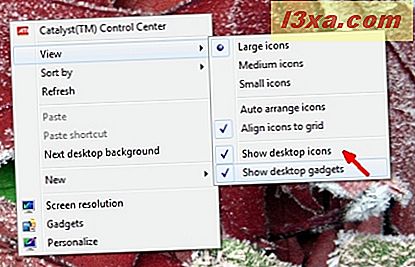
- Bir gadget'ı diğer pencerelerin üstünde tutmak - bazı araçlar çok yararlı bilgiler gösterebilir ve bunları diğer tüm pencerelerin üzerinde tutmak isteyebilirsiniz. Bunun için, üzerinde tutmak istediğiniz masaüstünü seçip sağ tıklatmanız yeterlidir. Görünen menüde, "Her zaman üstte" yi tıklayın .

- Gadget opaklığı - opaklığın ayarlanması (diğer bir deyişle, fare imlecinizin üzerine gelmediğinde bir gadget'ın ne kadar görünür olduğu), ilgili gadget'ı sağ tıklatıp, Opaklık öğesini ve ardından istediğiniz seviyeyi seçerek yapılır. Yüzdesi ne kadar küçük olursa, gadget daha şeffaf olur.
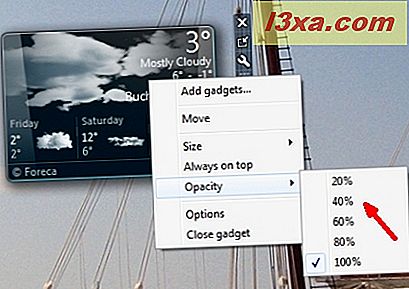
- Etkin araçlar arasında geçiş yapın - görmek istediğiniz gadget'ları tıklayarak aralarında geçiş yapabilirsiniz. Klavyenizi de kullanabilirsiniz. Windows Logo tuşunu basılı tutun ve daha sonra G tuşuna basın. Bunu yaparak aktif cihazlarınızda tek tek gezineceksiniz.
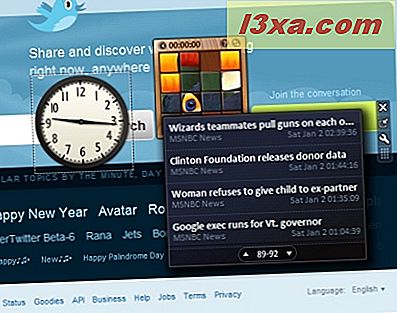
Ayrıca, fare imlecini, görev çubuğunun sağ tarafındaki Masaüstünü göster düğmesinin üstünde tutarsanız, tüm etkin araçlar gösterilir.

Bir Gadget'ı Kaldırma
Bir masaüstü gadget'ını kaldırmak istiyorsanız, takip etmeniz gereken birkaç basit adım vardır: Desktop Gadgets Gallery'yi açın, kaldırmak istediğiniz aracı sağ tıklatın ve Kaldır'ı seçin.

Kaldırma işlemini onaylamanız istenecektir. Bundan sonra, gadget sisteminizden tamamen kaldırılır.

Sonuç
Windows 7'deki Masaüstü Araçları, masaüstünüze ilgi duyduğunuz şeyleri getirmenin eğlenceli ve kolay bir yoludur. Microsoft, gadget'ların gösterilme şeklini değiştirmek için iyi bir karar verdi. Windows Vista'nın aksine, artık ekranınızın sol veya sağ tarafına yerleştirilmesi gereken kenar çubuğuna bağımlı değilsiniz. Gadget'ları istediğiniz herhangi bir şekilde hareket ettirebilir ve masaüstünüzde yayınlayabilir, böylece bilgisayarınızda çalışma biçiminize daha iyi uyum sağlar.
Bazı güzel araçlar biliyorsanız, bağlantıyı bir yorumda bırakmaktan çekinmeyin. Windows 7 için en iyi araçları test etmeye başlayacağız ve önerilerinizi memnuniyetle karşılıyoruz.